O limite de formatos de vídeo compatíveis com o Mac e iPhone é um pouco frustrante. E o que é pior, alguns arquivos de vídeo MP4 não são suportados pelo iPad, iPhone, etc. Para corrigir isso, precisamos converter MP4 para MOV, que é compatível com Mac, iTunes, iPhone, iPad e iPod. Note-se que MOV é o formato padrão do Mac OS X.
- Parte 1. Preparação para o QuickTime AirPlay
- Parte 2. Como Utilizar o QuickTime AirPlay
- Parte 3. Como Transmitir com o AirPlay Filmes QuickTime de OS X para a Apple TV
Parte 1: Preparação para o QuickTime AirPlay
Pode converter vídeos QuickTime ou filmes diretamente para a Apple TV com a ajuda do UniConverter luxo. Este conversor QuickTime permite-lhe converter vídeos QuickTime para qualquer vídeo ou formato de áudio como MP4, FLV, AVI, MOV, MKV, e mais de 150 formatos. Além disso, suporta predifinições otimizadas para Apple TV, iPhone, iPad, iPod, telefones Android, tablets Android e muito mais.
Conversor de Vídeo - UniConverter
A Melhor Ferramenta para Converter Vídeos para o Formato QuickTime Compatível com a Apple TV.
- Rápida velocidade de conversão – Esta ferramenta pode converter vídeo em velocidades de até 90X, tornando-a a mais rápida no mercado.
- Converte mais de 150 formatos de vídeo/áudio – Não importa o formato de vídeo que esteja a utilizar ou a sua qualidade; esta ferramenta irá converter o vídeo que quiser.
- Poderoso editor incorporado – Edite todos os seus vídeos antes de guardá-los.
- Baixa vídeos da internet – Baixe vídeos de sites como o YouTube, Vimeo e Facebook e adicione-os aos seus projetos.
- Grava em DVD – Pode gravar os seus projetos em DVD, iPad e iPhone.
Converta vídeos QuickTime para o Formato Compatível com a Apple TV em 3 Passos Fáceis
Passo 1. Importar os vídeos QuickTime
Para importar os vídeos QuickTime, vá ao menu "Arquivo" e selecione "Carregar Arquivos Multimídia". Também pode fazê-lo com o método de arrastar e soltar.

Passo 2. Selecione "Apple TV" como dispositivo de saída
Na bandeja de formato, vá à aba "Dispositivos" e selecione "Apple TV" como dispositivo de saída. Não terá que fazer qualquer ajuste para alterar o formato de vídeo. Se necessário, pode converter vídeos para qualquer formato para edição ou reprodução em diferentes plataformas.
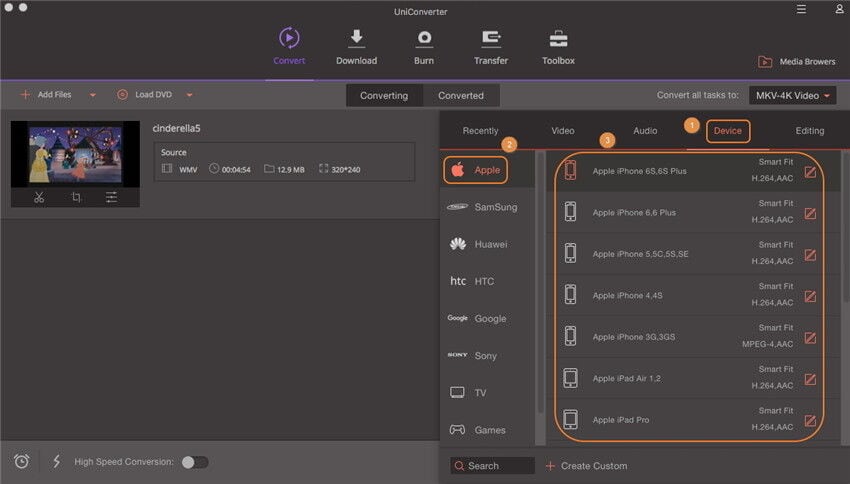
Passo 3. Iniciar a conversão
Clique no botão "Converter" para iniciar a conversão do seu vídeo MOV QuickTime para um formato compatível com a Apple TV como desejar.

Parte 2: Como Utilizar o QuickTime AirPlay
Usar o QuickTime AirPlay não poderia ser mais simples. Tudo que precisa é do seu iPod, iPhone, iPad, Mac ou Apple TV. Conecte os dois dispositivos (o que contém a mídia e aquele para o qual deseja efetuar o stream de mídia) a uma única rede Wi-Fi.
Passo 1. Num aplicativo, como o iTunes, QuickTime que suporta AirPlay, certifique-se que AirPlay está ativado. Pode acessar esta opção a partir do Centro de Controle.
Passo 2. Então tudo o que precisa fazer é selecionar a mídia que pretende reproduzir, seja um álbum de fotos, playlist de música ou vídeo, e selecionar o dispositivo para o qual quer deseja transmitir.
Passo 3. A reprodução começará automaticamente depois disso, sente-se, relaxe e desfrute de conteúdo do seu streaming em qualquer lugar da sua casa!
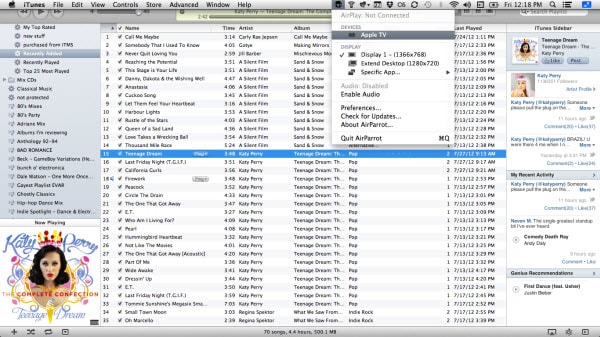
O QuickTime AirPlay é fácil de usar e perfeito para qualquer um com dois ou mais dispositivos Apple. Também é ótimo para famílias, porque agora não tem necessidade de manter várias cópias da mesma música ou vídeo obstruindo todos os discos rígidos! Basta manter todos os seus arquivos da sua família num único lugar e utilizar o QuickTime AirPlay para que todos transmitiam o que quiserem, quando quiserem.
Parte 3: Como Transmitir com o AirPlay Filmes QuickTime de OS X para a Apple TV
#1. AirPlay QuickTime para Apple TV Com o AirPlay Mirroring
A Apple TV é um novo aparelho da Apple, projetado para ser a televisão que conhece e adora, com todos os seus recursos favoritos da Apple e compatibilidade com uma ampla gama de outros dispositivos Apple. Com o QuickTime AirPlay, a transmissão dos seus filmes favoritos, programas de televisão, playlists de músicas e álbuns de fotos na sua TV é uma tarefa fácil. Basta seguir as instruções descritas anteriormente. A partir do seu Mac, iPhone, iPod ou iPad, selecione o arquivo que deseja transmitir e deixe o QuickTime AirPlay fazer todo o trabalho. O futuro está aqui, e o futuro é a Apple!

#2. AirPlay QuickTime para Apple TV via iTunes
Não é segredo nenhum que o iTunes é o centro de multimídia tudo em um mais popular para usuários de todo o mundo. Agora, com o QuickTime Airplay, transmitir os seus arquivos multimídia favoritos para o iTunes, é fácil! Certifique-se que tem a funcionalidade QuickTime AirPlay iTunes ativa (pode fazê-lo nas Configurações), selecione o arquivo multimídia a transmitir de um dos seus outros dispositivos Apple e relaxe com os seus arquivos favoritos no seu Mac, iPad, iPhone ou iPod.
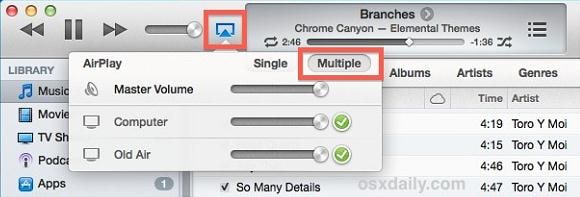
#3. AirPlay QuickTime para iPod, iPhone, ou iPad
Se não for um usuário do iTunes, pode transmitir o seu conteúdo do seu Mac para o seu iPod, iPhone ou iPad. Pode acessar à Nuvem e todos os arquivos que armazenou lá estarão disponíveis para reprodução, mesmo se o dispositivo em que estão armazenados não estiver conectado. As possibilidades para se entreter com o QuickTime AirPlay são ilimitadas!
Então baixou o último episódio de seu programa favorito de TV no iTunes. Com o QuickTime AirPlay, tem todo um mundo de possibilidades. Carregue-o para a nuvem e assista-o enquanto viaja de trem para o trabalho. Conecte a sua Apple TV à sua rede Wi-Fi e transmita diretamente para a sua sala de estar. Deixe as crianças assistir Bob Esponja em seus iPads no andar de cima enquanto desfruta daquele tão necessário momento de silêncio!
O QuickTime AirPlay dá-lhe um controle total sobre o seu entretenimento. Seus arquivos, suas regras!
Dicas 1: O que é o QuickTime AirPlay?
O QuickTime AirPlay é um serviço gratuito da Apple que permite aos usuários transmitir arquivos de mídia de um dispositivo Apple, como um Mac, iPod, iPhone ou iPad, qualquer outro aparelho da Apple, incluindo a Apple TV, usando uma rede sem fios. Se tem um filme baixado em seu iPod que quer ver na tela maior da sua Apple TV, pode usar o AirPlay para transmitir o conteúdo QuickTime de forma simples e fácil.
O QuickTime AirPlay é ideal para usuários de Mac e para todos os fãs dos produtos Apple. Com uma grande quantidade de programas de televisão e filmes disponíveis no serviço iTunes da Apple, agora pode assistir seu programa favorito ou ouvir a sua música favorita em qualquer um dos seus dispositivos sem copiar arquivos ou usar as dispendiosas unidades flash USB.
Quer ouvir a música que coloca no seu iPad enquanto navega na web em seu Mac? Não há problema com o QuickTime AirPlay! Baixou o seu programa favorito em seu iPad, mas quer vê-lo na sua Apple TV? Vá em frente! Afinal, se tem uma tela grande, deve fazer bom uso dela.
Dicas 2: Resolução de Problemas Comuns no QuickTime AirPlay
Q: O ícone QuickTime AirPlay não está apresentado. O que fazer?
A: Certifique-se de que ambos os dispositivos estão ligados e conectados à mesma rede Wi-Fi. Certifique-se de que ambos os dispositivos estão totalmente atualizados. Certifique-se de AirPlay está ativado nos dois dispositivos. Por favor note que alguns conteúdos podem exigir uma ligação à Internet para permitir a reprodução através do AirPlay QuickTime, por isso verifique se está conectado à Internet.
Q: O conteúdo de um aplicativo de terceiros (não o iTunes ou Apple) não é transmitido. Por quê?
A: Verifique se o aplicativo é compatível com QuickTime AirPlay. Certifique-se de QuickTime AirPlay está ativado nas configurações do aplicativo.
Q: O conteúdo está desfasado é interrompido ou muito lento.
A: Certifique-se de que ninguém está tentando transmitir conteúdo para o mesmo dispositivo, ao mesmo tempo. Certifique-se de que ambos os dispositivos estão dentro do alcance do seu router Wi-Fi. Verifique o estado da antena do router Wi-Fi. Sabe-se que alguns dispositivos, tais como microondas, causam problemas com redes Wi-Fi, incluindo desempenho reduzido. Verifique se o seu router não está perto do microondas ou monitores para bebês e pondere desativar esses dispositivos se for seguro fazê-lo.
Dicas 3: Resolução de Problemas no AirPlay QuickTime
Se encontrar problemas com filmes AirPlay QuickTime, pode conslutar as seguintes as soluções para resolver os problemas:
* O mais importante aque deve verificar é se ativou o QuickTime AirPlay e que o dispositivo no qual deseja transmitir os arquivos do QuickTime AirPlay também está ativado. Para outras aplicações que não o iTunes, consulte o desenvolvedor para ver se o aplicativo suporta o QuickTime AirPlay.
* Certifique-se que os seus dispositivos estão conectados à rede Wi-Fi e estão dentro do alcance do router.
* Quando está transmitindo a partir da nuvem, e para alguns meios selecionados, é necessária uma conexão de Internet ativa.